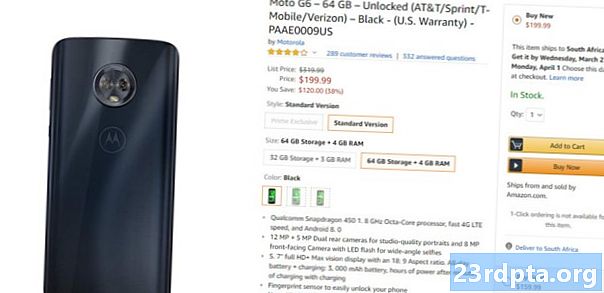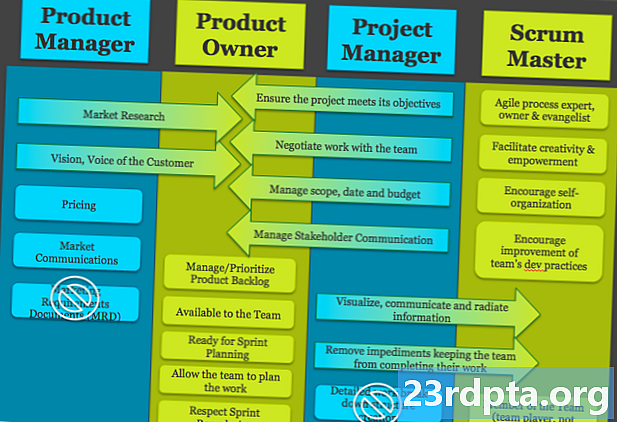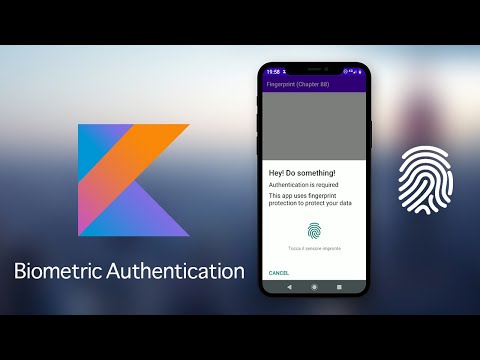
உள்ளடக்கம்
- பயோமெட்ரிக் நூலகத்தைச் சேர்க்கவும்
- USE_BIOMETRIC அனுமதியைச் சேர்க்கவும்
- உங்கள் பயன்பாட்டின் தளவமைப்பை உருவாக்கவும்
- பயனரின் அடையாளத்தை அங்கீகரிக்கிறது
- ஒரு பயோமெட்ரிக் உடனடி உதாரணத்தை உருவாக்கவும்
- அங்கீகார கால்பேக்குகளைக் கையாளவும்
- 1. onAuthenticationSuccended ()
- 2. onAuthenticationFailed ()
- 3. onAuthenticationError
- 4. onAuthenticationHelp
- Android Pie இன் பயோமெட்ரிக் அங்கீகாரத்தை செயல்படுத்துகிறது
- உங்கள் திட்டத்தை சோதிக்கிறது
- மடக்குதல்

கைரேகையைப் பயன்படுத்தி பயனர்கள் தங்கள் அடையாளத்தை உறுதிப்படுத்த அனுமதிக்கும் பயன்பாட்டை உருவாக்க பயோமெட்ரிக் ப்ராம்ப்ட் API ஐப் பயன்படுத்தலாம்.
“வெற்று செயல்பாடு” வார்ப்புருவைப் பயன்படுத்தி Android ஸ்டுடியோவைத் திறந்து புதிய திட்டத்தை உருவாக்கவும். கேட்கும் போது, உங்கள் திட்டத்தின் குறைந்தபட்ச SDK ஐ 28 அல்லது அதற்கு மேற்பட்டதாக அமைக்கவும், ஏனெனில் இது உங்கள் பயன்பாட்டை Android Pie ஐ விட முந்தைய எதையும் நிறுவுவதைத் தடுக்கும்.
உங்கள் பயன்பாட்டை பரந்த அளவிலான ஆண்ட்ராய்டு சாதனங்களுக்கு அணுக விரும்பினால், உங்கள் பயன்பாடு தற்போது நிறுவப்பட்டுள்ள ஆண்ட்ராய்டின் எந்த பதிப்பை நீங்கள் சரிபார்க்க வேண்டும், பின்னர் சாதனத்தின் ஏபிஐ அளவைப் பொறுத்து பயோமெட்ரிக் அங்கீகாரத்தை வித்தியாசமாக கையாள வேண்டும்.
பயோமெட்ரிக் நூலகத்தைச் சேர்க்கவும்
தொடங்க, உங்கள் தொகுதி-நிலை build.gradle கோப்பைத் திறந்து, பயோமெட்ரிக் நூலகத்தின் சமீபத்திய பதிப்பை திட்ட சார்புநிலையாகச் சேர்க்கவும்:
சார்புநிலைகள் {செயல்படுத்தல் androidx.biometric: பயோமெட்ரிக்: 1.0.0-alpha03
USE_BIOMETRIC அனுமதியைச் சேர்க்கவும்
பயோமெட்ரிக் ப்ராம்ப்ட் ஏபிஐ ஒரு அனுமதி மூலம் சாதனம் ஆதரிக்கும் அனைத்து வெவ்வேறு பயோமெட்ரிக் அங்கீகார முறைகளையும் தட்ட அனுமதிக்கிறது.
உங்கள் திட்டத்தின் வெளிப்பாட்டைத் திறந்து, “USE_BIOMETRIC” அனுமதியைச் சேர்க்கவும்:
உங்கள் பயன்பாட்டின் தளவமைப்பை உருவாக்கவும்
அடுத்து, எங்கள் பயன்பாட்டின் தளவமைப்பை உருவாக்குவோம். தட்டும்போது, கைரேகை அங்கீகார உரையாடலைத் தொடங்கும் ஒரு பொத்தானை நான் சேர்க்கப் போகிறேன்:
உங்கள் திட்டத்தின் strings.xml கோப்பைத் திறந்து, “அங்கீகாரம்” சரம் வளத்தைச் சேர்க்கவும்:
பயனரின் அடையாளத்தை அங்கீகரிக்கிறது
இப்போது, பயோமெட்ரிக் ப்ராம்ப்டைப் பயன்படுத்தி பயனரின் அடையாளத்தை எவ்வாறு அங்கீகரிப்பீர்கள் என்று பார்ப்போம்.
ஒரு பயோமெட்ரிக் உடனடி உதாரணத்தை உருவாக்கவும்
பயோமெட்ரிக் ப்ராம்ப்ட் வகுப்பில் ஒரு துணை பில்டர் () வகுப்பும் அடங்கும், இது ஒரு பயோமெட்ரிக் ப்ராம்ப்ட் உதாரணத்தை உருவாக்க மற்றும் அங்கீகாரத்தைத் தொடங்க நீங்கள் பயன்படுத்தலாம்:
இறுதி BiometricPrompt.PromptInfo promptInfo = புதிய BiometricPrompt.PromptInfo.Builder ()
உங்கள் பயோமெட்ரிக் ப்ராம்ப்ட் நிகழ்வை உருவாக்கும்போது, அங்கீகார உரையாடலில் தோன்றும் உரையை நீங்கள் வரையறுக்க வேண்டும், மேலும் “எதிர்மறை பொத்தானை” தனிப்பயனாக்க வேண்டும், இது பயனரை அங்கீகாரத்தை ரத்து செய்ய அனுமதிக்கும் பொத்தானாகும்.
அங்கீகார உரையாடலை உள்ளமைக்க, நீங்கள் பின்வருவனவற்றை வழங்க வேண்டும்:
- setTitle. கைரேகை அங்கீகார வரியில் தலைப்பு. (தேவை)
- setSubtitle. கைரேகை அங்கீகார வரியில் வசன வரிகள். (விரும்பினால்)
- setDescription. உங்கள் அங்கீகார உரையாடலில் காண்பிக்கப்படும் கூடுதல் விளக்கம். (விரும்பினால்)
- setNegativeButton (உரை, நிறைவேற்றுபவர், கேட்பவர்). இது எதிர்மறை பொத்தானின் லேபிள் ஆகும், எடுத்துக்காட்டாக “ரத்துசெய்” அல்லது “வெளியேறு.” எதிர்மறை பொத்தானை உள்ளமைக்கும் போது, நீங்கள் ஒரு நிறைவேற்றுபவர் உதாரணத்தையும் ஒரு OnClickListener ஐயும் வழங்க வேண்டும், இதனால் பயனர் அங்கீகார உரையாடலை நிராகரிக்க முடியும்.
எழுதும் நேரத்தில், ஐகானை அல்லது அங்கீகார உரையாடலில் பயன்படுத்தப்படும் பிழையைத் தனிப்பயனாக்க முடியவில்லை.
இறுதியாக, நீங்கள் உருவாக்க () ஐ அழைக்க வேண்டும். இது நமக்கு பின்வருவனவற்றை வழங்குகிறது:
இறுதி BiometricPrompt.PromptInfo promptInfo = new BiometricPrompt.PromptInfo.Builder () .setTitle ("தலைப்பு உரை இங்கே செல்கிறது") .setSubtitle ("வசன வரிகள் இங்கே செல்கின்றன") .setDescription ("இது விளக்கம்") .setNegativeButtonText .build ();
அங்கீகார கால்பேக்குகளைக் கையாளவும்
அங்கீகார செயல்முறையின் முடிவுகளைப் பற்றி உங்கள் பயன்பாட்டிற்கு அறிவிக்கும் அங்கீகார அழைப்பு முறைகளின் தொகுப்பை பயோமெட்ரிக் ப்ராம்ப்ட் நிகழ்வு ஒதுக்குகிறது.
இந்த கால்பேக்குகள் அனைத்தையும் நீங்கள் ஒரு பயோமெட்ரிக் ப்ராம்ப்ட்டில் மடிக்க வேண்டும். அங்கீகாரக் கால் பேக் வகுப்பு உதாரணம்:
இறுதி பயோமெட்ரிக் ப்ராம்ப்ட் myBiometricPrompt = புதிய பயோமெட்ரிக் ப்ராம்ப்ட் (செயல்பாடு, புதிய எக்ஸிகியூட்டர், புதிய பயோமெட்ரிக் ப்ரோம்ப்ட். அங்கீகார அழைப்பு () {
அடுத்த கட்டம் சில அல்லது பின்வரும் அனைத்து அழைப்பு முறைகளையும் செயல்படுத்துகிறது:
1. onAuthenticationSuccended ()
சாதனத்தில் பதிவுசெய்யப்பட்ட கைரேகைகளில் ஒன்றில் கைரேகை வெற்றிகரமாக பொருந்தும்போது இந்த முறை அழைக்கப்படுகிறது. இந்த சூழ்நிலையில், ஒரு அங்கீகார முடிவு பொருள் onAuthenticationSucceded callback க்கு அனுப்பப்படுகிறது, மேலும் இந்த வெற்றிகரமான அங்கீகாரத்திற்கு பதிலளிக்கும் வகையில் உங்கள் பயன்பாடு ஒரு பணியைச் செய்யும்.
விஷயங்களை எளிமையாக வைத்திருக்க உதவ, Android ஸ்டுடியோவின் லோகேட்டில் அச்சிடுவதன் மூலம் எங்கள் பயன்பாடு பதிலளிக்கும்:
AutAuthenticationSucceeded (onNonNull BiometricPrompt.AuthenticationResult result) {super.onAuthenticationSuccended (முடிவு); Log.d (TAG, "கைரேகை வெற்றிகரமாக அங்கீகரிக்கப்பட்டது"); }
2. onAuthenticationFailed ()
ஸ்கேன் வெற்றிகரமாக முடிந்ததும் இந்த முறை தூண்டப்படுகிறது, ஆனால் சாதனத்தில் பதிவுசெய்யப்பட்ட எந்த அச்சிடல்களுக்கும் கைரேகை பொருந்தாது. மீண்டும், எங்கள் பயன்பாடு இந்த அங்கீகார நிகழ்வுக்கு, Logcat ஐ அச்சிடுவதன் மூலம் பதிலளிக்கும்:
PublicAuthenticationFailed () {super.onAuthenticationFailed (); Log.d (TAG, "கைரேகை அங்கீகரிக்கப்படவில்லை"); }
3. onAuthenticationError
மீட்டெடுக்க முடியாத பிழை ஏற்பட்டால் இந்த அழைப்பிதழ் தூண்டப்படுகிறது மற்றும் அங்கீகாரத்தை வெற்றிகரமாக முடிக்க முடியாது. எடுத்துக்காட்டாக, சாதனத்தின் தொடு உணரி அழுக்கு அல்லது கிரீஸால் மூடப்பட்டிருக்கலாம், பயனர் இந்த சாதனத்தில் எந்த கைரேகைகளையும் பதிவு செய்யவில்லை, அல்லது முழு பயோமெட்ரிக் ஸ்கேன் செய்ய போதுமான நினைவகம் கிடைக்கவில்லை.
எனது பயன்பாட்டில் நான் பயன்படுத்தும் குறியீடு இங்கே:
AutouthenticationError (int errorCode, onNonNull CharSequence errString) {super.onAuthenticationError (errorCode, errString); if (errorCode == BiometricPrompt.ERROR_NEGATIVE_BUTTON) {} else {Log.d (TAG, "மீட்டெடுக்க முடியாத பிழை ஏற்பட்டது"); }}
4. onAuthenticationHelp
அபாயகரமான பிழை ஏற்படும் போதெல்லாம் onAuthenticationHelp முறை அழைக்கப்படுகிறது, மேலும் உதவி குறியீடு மற்றும் பிழையைப் பற்றிய கூடுதல் தகவல்களை வழங்கும் ஒரு ஆகியவை இதில் அடங்கும்.
எங்கள் குறியீட்டை நேராக வைத்திருக்க உதவ, நான் எங்கள் பயன்பாட்டில் onAuthenticationHelp ஐப் பயன்படுத்த மாட்டேன், ஆனால் செயல்படுத்தல் இதுபோன்றதாக இருக்கும்:
AutAuthenticationHelp (int helpCode, CharSequence helpString) {super.onAuthenticationHelp (helpCode, helpString); biometricCallback.onAuthenticationHelp (helpCode, helpString); }
இறுதியாக, பயோமெட்ரிக் ப்ராம்ப்ட் நிகழ்வின் அங்கீகார () முறையை நாம் அழைக்க வேண்டும்:
myBiometricPrompt.authenticate (promptInfo);
Android Pie இன் பயோமெட்ரிக் அங்கீகாரத்தை செயல்படுத்துகிறது
மேலே உள்ள அனைத்து படிகளையும் நீங்கள் முடித்தவுடன், உங்கள் முதன்மை செயல்பாடு இதுபோன்றதாக இருக்க வேண்டும்:
androidx.appcompat.app.AppCompatActivity ஐ இறக்குமதி செய்க; androidx.biometric.BiometricPrompt ஐ இறக்குமதி செய்க; android.os.Bundle ஐ இறக்குமதி செய்க; இறக்குமதி java.util.concurrent.Executor; இறக்குமதி java.util.concurrent.Executor; androidx.fragment.app.FragmentActivity ஐ இறக்குமதி செய்க; android.util.Log ஐ இறக்குமதி செய்க; android.view.View ஐ இறக்குமதி செய்க; androidx.annotation.NonNull ஐ இறக்குமதி செய்க; பொது வகுப்பு மெயின் ஆக்டிவிட்டி AppCompatActivity ஐ நீட்டிக்கிறது {தனியார் நிலையான இறுதி சரம் TAG = MainActivity.class.getName (); VerOverride பாதுகாக்கப்பட்ட வெற்றிடத்தை onCreate (Bundle saveInstanceState) {super.onCreate (saveInstanceState); setContentView (R.layout.activity_main); // ஒரு நூல் மூலம் ஒரு நூல் குளத்தை உருவாக்கவும் // நிறைவேற்றுபவர் புதிய எக்ஸிகியூட்டர் = நிறைவேற்றுபவர்கள் துண்டு செயல்பாடு செயல்பாடு = இது; // அங்கீகார நிகழ்வுகளைக் கேட்கத் தொடங்குங்கள் // இறுதி பயோமெட்ரிக் ப்ராம்ப்ட் myBiometricPrompt = புதிய பயோமெட்ரிக் ப்ராம்ப்ட் (செயல்பாடு, புதிய எக்ஸிகியூட்டர், புதிய பயோமெட்ரிக் ப்ராம்ப்ட். அங்கீகார அழைப்பு () ver ver ஓவர்ரைடு // ஆன்அட்டிகேஷன் எர்ரர் ஒரு அபாயகரமான பிழை ஏற்படும் போது அழைக்கப்படுகிறது // பொது வெற்றிடத்தில் CharSequence errString) {super.onAuthenticationError (errorCode, errString); if (errorCode == BiometricPrompt.ERROR_NEGATIVE_BUTTON) {} else {// Logcat க்கு ஒரு அச்சிடுக // Log.d (TAG, "மீளமுடியாத பிழை ஏற்பட்டது");}} ஒரு கைரேகை வெற்றிகரமாக பொருந்தும்போது // onAuthenticationSuccended என அழைக்கப்படுகிறது // autAuthenticationSucceeded (onNonNull BiometricPrompt.AuthenticationResult result) {super.onAuthenticationSuccended (result); // Logcat க்கு ஒரு அச்சிடுக // Log.d (TAG, "கைரேகை வெற்றிகரமாக அங்கீகரிக்கப்பட்டது "); கைரேகை பொருந்தாதபோது on // onAuthenticationFailed என அழைக்கப்படுகிறது // public பொது வெற்றிடத்தை onAuthenticationFailed () {super.onAuthenticationFailed (); // அச்சிட a cat // Log.d (TAG, "கைரேகை அங்கீகரிக்கப்படவில்லை"); }}); // BiometricPrompt நிகழ்வை உருவாக்கவும் // இறுதி BiometricPrompt.PromptInfo promptInfo = new BiometricPrompt.PromptInfo.Builder () // உரையாடலில் சில உரையைச் சேர்க்கவும் // .setTitle ("தலைப்பு உரை இங்கே செல்கிறது") .setSubtitle ("வசன இங்கே செல்கிறது" ) .setDescription ("இதுதான் விளக்கம்") .setNegativeButtonText ("ரத்துசெய்") // உரையாடலை உருவாக்குங்கள் // .பில்ட் (); // பயன்பாட்டின் “அங்கீகாரம்” பொத்தானுக்கு onClickListener ஐ ஒதுக்கவும் // findViewById (R.id.launchAuthentication) .setOnClickListener (புதிய பார்வை .OnClickListener () public public பொது வெற்றிடத்தை onClick (காண்க v) {myBiometricPrompt.fohenticate (promptI) }); }}
உங்கள் திட்டத்தை சோதிக்கிறது
இப்போது நீங்கள் உங்கள் திட்டத்தை உருவாக்கியுள்ளீர்கள், அதை சோதனைக்கு உட்படுத்த வேண்டிய நேரம் வந்துவிட்டது, மேலும் இது உண்மையில் உங்கள் பயன்பாட்டிற்கு கைரேகை அங்கீகாரத்தை சேர்க்கிறதா என்று பார்க்கவும்!
இந்த திட்டத்தை இயக்க, உங்களுக்கு Android பை இயங்கும் இயற்பியல் ஸ்மார்ட்போன் அல்லது டேப்லெட் அல்லது Android P முன்னோட்டம் அல்லது அதற்கு மேற்பட்டவற்றைப் பயன்படுத்தும் Android மெய்நிகர் சாதனம் (AVD) தேவை.
உங்கள் சாதனத்தில் குறைந்தது ஒரு கைரேகையையாவது பதிவு செய்ய வேண்டும். நீங்கள் இயல்பான Android சாதனத்தைப் பயன்படுத்துகிறீர்கள் என்றால்:
- நீங்கள் ஏற்கனவே இல்லையென்றால், உங்கள் பூட்டுத் திரையை PIN, கடவுச்சொல் அல்லது வடிவத்துடன் பாதுகாக்கவும் (“அமைப்புகள்> பூட்டுத் திரை மற்றும் பாதுகாப்பு> திரை பூட்டு வகை> முறை / பின் / கடவுச்சொல்” என்பதற்குச் சென்று, பின்னர் திரை வழிமுறைகளைப் பின்பற்றுவதன் மூலம்).
- உங்கள் சாதனத்தின் “அமைப்புகள்” பயன்பாட்டைத் தொடங்கவும்.
- “பூட்டுத் திரை மற்றும் பாதுகாப்பு” என்பதைத் தேர்ந்தெடுக்கவும்.
- “கைரேகை ஸ்கேனர்” என்பதைத் தேர்ந்தெடுக்கவும்.
- ஒன்று அல்லது அதற்கு மேற்பட்ட கைரேகைகளை பதிவு செய்ய வழிமுறைகளைப் பின்பற்றவும்.
Android மெய்நிகர் சாதனங்களுக்கு உடல் ரீதியான தொடு உணரி இல்லை, எனவே நீங்கள் ஒரு தொடு நிகழ்வை உருவகப்படுத்த வேண்டும்:
- நீங்கள் ஏற்கனவே இல்லையென்றால், உங்கள் AVD ஐத் தொடங்கவும்.
- AVD உடன், நீங்கள் ஒரு பொத்தானைக் காண்பீர்கள். மூன்று புள்ளிகள் கொண்ட “மேலும்” பொத்தானைக் கண்டுபிடி (கர்சர் பின்வரும் ஸ்கிரீன்ஷாட்டில் வைக்கப்பட்டுள்ள இடத்தில்) அதைக் கிளிக் செய்யவும். இது “விரிவாக்கப்பட்ட கட்டுப்பாடுகள்” சாளரத்தைத் தொடங்குகிறது.
- விரிவாக்கப்பட்ட கட்டுப்பாடுகள் சாளரத்தில், “கைரேகை” என்பதைத் தேர்ந்தெடுக்கவும். இது கட்டுப்பாடுகளின் தொகுப்பைத் திறக்கிறது, அங்கு நீங்கள் பல்வேறு தொடு நிகழ்வுகளைப் பின்பற்றலாம்.
- கீழ்தோன்றும் மெனுவைத் திறந்து, இந்த சாதனத்தில் நீங்கள் பதிவு செய்ய விரும்பும் கைரேகையைத் தேர்வுசெய்க; நான் “விரல் 1” ஐப் பயன்படுத்துகிறேன்
- இப்போது, எங்கள் கவனத்தை மாற்றியமைக்கப்பட்ட சாதனத்திற்கு மாற்றலாம். AVD இன் “அமைப்புகள்” பயன்பாட்டைத் துவக்கி, “பாதுகாப்பு மற்றும் இருப்பிடம்” என்பதைத் தேர்ந்தெடுக்கவும்.
- நீங்கள் ஏற்கனவே PIN, கடவுச்சொல் அல்லது அமைப்பை அமைக்கவில்லை என்றால், “திரை பூட்டு” என்பதைத் தேர்ந்தெடுத்து, உங்கள் பூட்டுத் திரையைப் பாதுகாக்க திரை வழிமுறைகளைப் பின்பற்றவும், பின்னர் முக்கிய “அமைப்புகள்> பாதுகாப்பு மற்றும் இருப்பிடம்” திரையில் செல்லவும்.
- “கைரேகை” என்பதைத் தேர்ந்தெடுத்து, “கைரேகையைச் சேர்” என்பதைத் தேர்ந்தெடுக்கவும்.
- தொடு உணருக்கு உங்கள் விரலை அழுத்துமாறு இப்போது கேட்கப்படுவீர்கள். அதற்கு பதிலாக, “கைரேகை சேர்க்கப்பட்டது” என்பதைக் காணும் வரை “சென்சாரைத் தொடவும்” என்பதைக் கிளிக் செய்க.

- “முடிந்தது” என்பதைக் கிளிக் செய்க.
- கூடுதல் கைரேகைகளை பதிவு செய்ய விரும்பினால், துவைக்க மற்றும் மேலே உள்ள படிகளை மீண்டும் செய்யவும்.
குறைந்தது ஒரு கைரேகையையாவது பதிவுசெய்ததும், உங்கள் விண்ணப்பத்தை சோதனைக்கு உட்படுத்த தயாராக உள்ளீர்கள். எங்கள் பயன்பாடு மூன்று வெவ்வேறு காட்சிகளை எவ்வாறு கையாளுகிறது என்பதை நான் சோதிக்கப் போகிறேன்:
- பதிவுசெய்யப்பட்ட கைரேகையைப் பயன்படுத்தி பயனர் அங்கீகரிக்க முயற்சிக்கிறார்.
- இந்த சாதனத்தில் பதிவு செய்யப்படாத கைரேகையைப் பயன்படுத்தி பயனர் அங்கீகரிக்க முயற்சிக்கிறார்.
- பதிவு செய்யப்படாத கைரேகைகளைப் பயன்படுத்தி பல முறை மற்றும் விரைவாக அடுத்தடுத்து பயனர் அங்கீகரிக்க முயற்சிக்கிறார்.
எங்கள் சாதனத்தில் பதிவுசெய்த கைரேகையைப் பயன்படுத்தி அங்கீகரிக்க முயற்சிப்போம்:
- உங்கள் பயன்பாட்டின் பல்வேறு கள் தோன்றும் இடத்தில்தான் நீங்கள் Android ஸ்டுடியோவின் லோகேட் மானிட்டரைப் பார்க்கிறீர்கள் என்பதை உறுதிப்படுத்திக் கொள்ளுங்கள்.

- சோதனை சாதனத்தில் உங்கள் பயன்பாட்டை நிறுவவும்.
- உங்கள் பயன்பாட்டின் “கைரேகையுடன் அங்கீகரிக்கவும்” பொத்தானைத் தட்டவும். கைரேகை அங்கீகார உரையாடல் தோன்றும்.
- நீங்கள் இயற்பியல் சாதனத்தைப் பயன்படுத்துகிறீர்கள் என்றால், சாதனத்தின் தொடு சென்சாருக்கு எதிராக விரல் நுனியை அழுத்திப் பிடிக்கவும். நீங்கள் ஒரு AVD ஐப் பயன்படுத்துகிறீர்கள் என்றால், தொடு நிகழ்வை உருவகப்படுத்த “சென்சார் தொடு” பொத்தானைப் பயன்படுத்தவும்.
- லோகேட் மானிட்டரைச் சரிபார்க்கவும். அங்கீகாரம் வெற்றிகரமாக இருந்தால், நீங்கள் பின்வருவனவற்றைக் காண வேண்டும்: “கைரேகை வெற்றிகரமாக அங்கீகரிக்கப்பட்டது”
அடுத்து, இந்த சாதனத்தில் பதிவு செய்யப்படாத கைரேகையைப் பயன்படுத்தி அங்கீகரிக்க முயற்சித்தால் என்ன ஆகும் என்று பார்ப்போம்:
- பயன்பாட்டின் “கைரேகையுடன் அங்கீகரிக்கவும்” பொத்தானை மீண்டும் தட்டவும்.
- நீங்கள் ஒரு AVD ஐப் பயன்படுத்துகிறீர்கள் என்றால், கைரேகையைத் தேர்ந்தெடுக்க “விரிவாக்கப்பட்ட கட்டுப்பாடுகள்” சாளரத்தைப் பயன்படுத்தவும் இல்லை இந்த சாதனத்தில் பதிவு செய்யப்பட்டுள்ளது; நான் “விரல் 2” ஐப் பயன்படுத்துகிறேன். “சென்சார் தொடு” பொத்தானைக் கிளிக் செய்க.
- நீங்கள் இயல்பான Android ஸ்மார்ட்போன் அல்லது டேப்லெட்டைப் பயன்படுத்துகிறீர்கள் என்றால், சாதனத்தின் தொடு சென்சாருக்கு எதிராக உங்கள் விரல் நுனியை அழுத்திப் பிடித்துக் கொள்ளுங்கள் - இந்த சாதனத்தில் பதிவு செய்யப்படாத விரலைப் பயன்படுத்துகிறீர்கள் என்பதை உறுதிப்படுத்திக் கொள்ளுங்கள்!
- Android ஸ்டுடியோவின் Logcat ஐச் சரிபார்க்கவும், அது இப்போது “கைரேகை அங்கீகரிக்கப்படவில்லை” என்பதைக் காண்பிக்க வேண்டும்.
ஏற்கனவே குறிப்பிட்டுள்ளபடி, பயோமெட்ரிக் ப்ராம்ப்ட் ஏபிஐ தானாகவே அதிகப்படியான தோல்வியுற்ற அங்கீகார முயற்சிகளைக் கையாளுகிறது. இந்த செயல்பாட்டை சோதிக்க:
- உங்கள் பயன்பாட்டின் “கைரேகை மூலம் அங்கீகாரம்” பொத்தானைத் தட்டவும்.
- பதிவு செய்யப்படாத கைரேகையைப் பயன்படுத்தி, விரைவாக அடுத்தடுத்து பல முறை அங்கீகரிக்கும் முயற்சி.
- சில முயற்சிகளுக்குப் பிறகு, உரையாடல் பெட்டி தானாக மூடப்பட வேண்டும். Android ஸ்டுடியோவின் Logcat ஐச் சரிபார்க்கவும், பின்வருவனவற்றை நீங்கள் காண வேண்டும்: “மீட்டெடுக்க முடியாத பிழை ஏற்பட்டது.”
GitHub இலிருந்து முழுமையான பயன்பாட்டை நீங்கள் பதிவிறக்கலாம்.
மடக்குதல்
இந்த கட்டுரையில், Android Pie இன் புதிய பயோமெட்ரிக் ப்ராம்ப்ட் API ஐ நாங்கள் ஆராய்ந்தோம், இது உங்கள் பயன்பாட்டில் கைரேகை அங்கீகாரத்தை எளிதாக சேர்க்க அனுமதிக்கிறது. Android இன் முந்தைய கைரேகை அங்கீகார முறைகளில் பயோமெட்ரிக் ப்ராம்ப்ட் ஒரு முன்னேற்றம் என்று நீங்கள் நினைக்கிறீர்களா? கீழே உள்ள கருத்துகளில் எங்களுக்குத் தெரியப்படுத்துங்கள்!